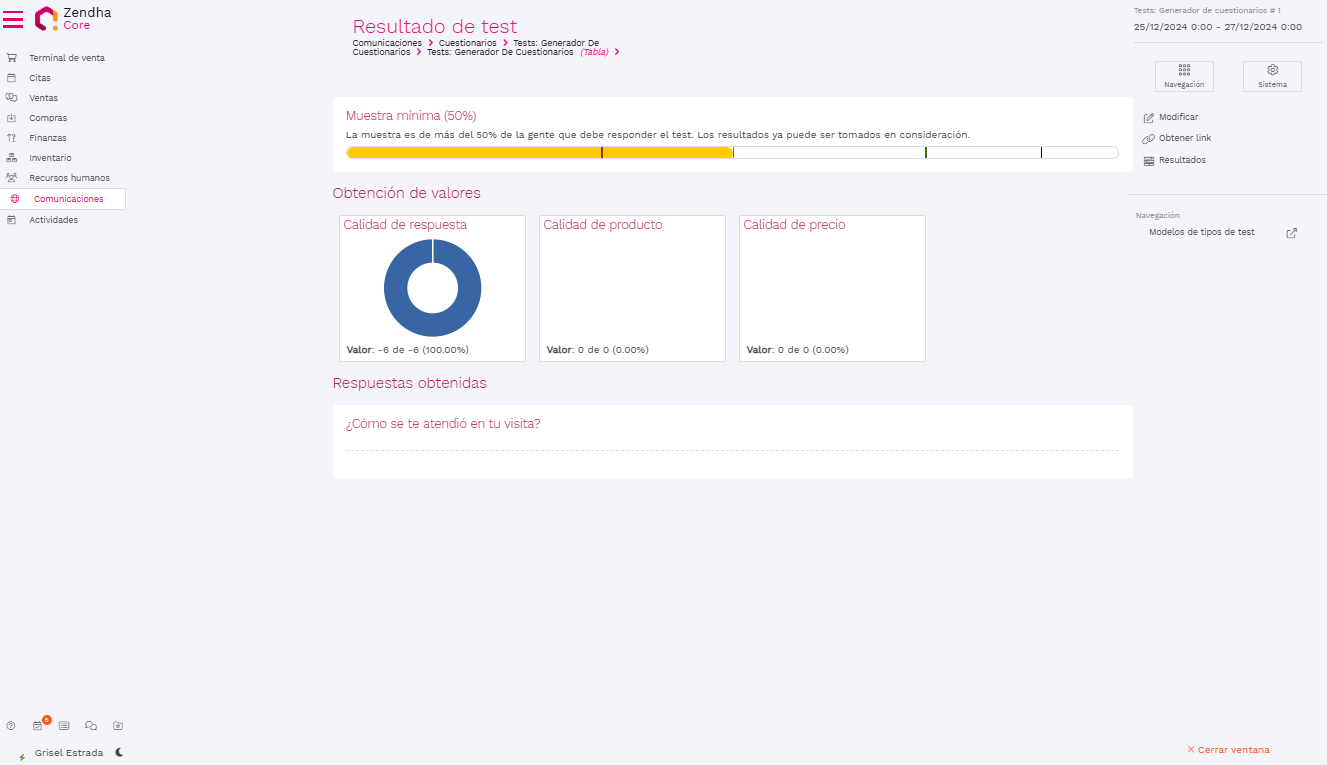Leyendo respuestas recibidas
Una vez que los formularios están configurados y publicados en tu sitio web, es fundamental saber cómo gestionar las respuestas recibidas para darles el seguimiento adecuado. En Zendha Core, las respuestas de los formularios se almacenan automáticamente en el sistema, siempre y cuando hayas configurado la opción de guardado durante la creación del formulario. Este tutorial te guiará a través del proceso de gestión de estas respuestas.
Acceso a las respuestas de formularios
Para revisar las respuestas enviadas por los visitantes, accede al módulo de Comunicación, selecciona Formularios Web y luego entra en la opción Respuestas de formulario. Aquí encontrarás una lista completa de todas las respuestas recibidas, organizadas por:
- Fecha de creación: Indica cuándo fue enviada la respuesta.
- Formulario: El nombre del formulario asociado a la respuesta, como "Contacto" o "Solicitud de cotización".
- Secciones y campos: Muestra las respuestas a cada campo configurado en el formulario.
Importancia de la hora local
Es importante tener en cuenta que la hora mostrada en la fecha de creación corresponde al huso horario local configurado en Zendha Core, no al huso horario del visitante. Por ejemplo, si estás en México y alguien en España completa un formulario, la hora registrada será la equivalente en México, no la hora española. Esto asegura consistencia en los registros internos.
Gestión de respuestas
Lectura y clasificación de respuestas
Al seleccionar una respuesta, podrás leer todos los datos ingresados por el usuario en cada sección del formulario. Además, puedes gestionar estas respuestas utilizando el sistema de estados, que te permite organizar y clasificar cada entrada. Entre los estados disponibles, se incluyen:
- OK: Indica que la respuesta ha sido revisada y está en orden.
- Leído: Marca que la respuesta ha sido vista pero aún no procesada.
- Verificado: Señala que los datos ingresados han sido revisados y confirmados.
- Completado: Indica que la respuesta ha sido procesada y el caso está cerrado.
- Rechazado: Se utiliza para marcar respuestas que no cumplen con los criterios o son inválidas.
Para asignar un estado, simplemente selecciona la respuesta y utiliza el menú lateral para elegir el estado correspondiente.
Flujo de comunicación integrado
Las respuestas de los formularios pueden integrarse en el flujo de comunicación general de Zendha Core. Esto permite que las notificaciones y actualizaciones sean enviadas automáticamente a los responsables, según lo configurado en el formulario o en los ajustes de comunicación del sistema.
Por ejemplo, una respuesta marcada como "Verificado" puede desencadenar un correo interno notificando al equipo de ventas que se debe dar seguimiento a la solicitud.
Recomendaciones para la gestión de respuestas
- Revisar respuestas con regularidad: Mantén el módulo de respuestas actualizado para evitar acumulación de solicitudes sin procesar.
- Asignar estados claros: Utiliza el sistema de estados para mantener un seguimiento ordenado y facilitar la colaboración entre equipos.
- Aprovechar las notificaciones: Configura notificaciones automáticas para que las respuestas relevantes lleguen directamente a las personas responsables.
La gestión de respuestas en Zendha Core asegura que cada interacción con los visitantes de tu sitio web sea registrada y atendida de manera eficiente. Ahora que conoces cómo gestionar las respuestas, en los próximos tutoriales exploraremos cómo generar reportes a partir de estas interacciones para analizar su impacto y mejorar tus procesos de comunicación.
.Bien, podemos filtrar por tipo formulario, simplemente seleccionando el tipo formulario y lo tenemos. Y por fecha podemos filtrar simplemente seleccionando en el buscador las fechas correspondientes que nos interesen y ya está. No existe una limitación técnica real. Si existe una, porque al final las respuestas son limitadas, pero no existe una. Puedes guardar tantas como desees. Y tantas como el matanamiento tengas claro está. Si podemos exportar las respuestas generan un informe específico como vimos en capítulos anteriores y con eso ya se puede emitir. Pues si se genera un formulario web, pensamos un formulario de contacto, y el visitante puso que su correo era micorreo arroba gmail punto com y no era ese, sino que era micorreo dos arroba gmail punto com, pues no se puede hacer nada. La respuesta recibida es esa y es la que el usuario ha enviado. Posteriormente, con su tratamiento, si se convierte en elito o lo que fuere, ya podríamos estar hablando de otros asuntos. Y las notificaciones automáticas que se generan se pueden generar desde la parte de formularios. Cuando lo generas es el anterior ejercicio y se generan desde ahí. Y eso es lo que se enviará de forma automática. Cuando se envía un mensaje, no se puede volver a enviar porque el botón de envío se desactiva de forma automática. Entonces no deberían estar reenviados. Puede ser que un mismo visitante envíe dos formularios diferentes. Lo envío ahora, voy a otra página, agradezco tu interés y lo vuelvo a enviar. Pero técnicamente hablando no serían respuestas duplicadas. .
Esto es para leer los resultados test. .
Yendo al sitio
Vamos a Comunicaciones > Cuestionarios > Generador de test, se abrirá la lista con los test generados anteriormente, damos clic al que queremos revisar para que abra el menú de navegación y pulsamos en 'Resultados'.
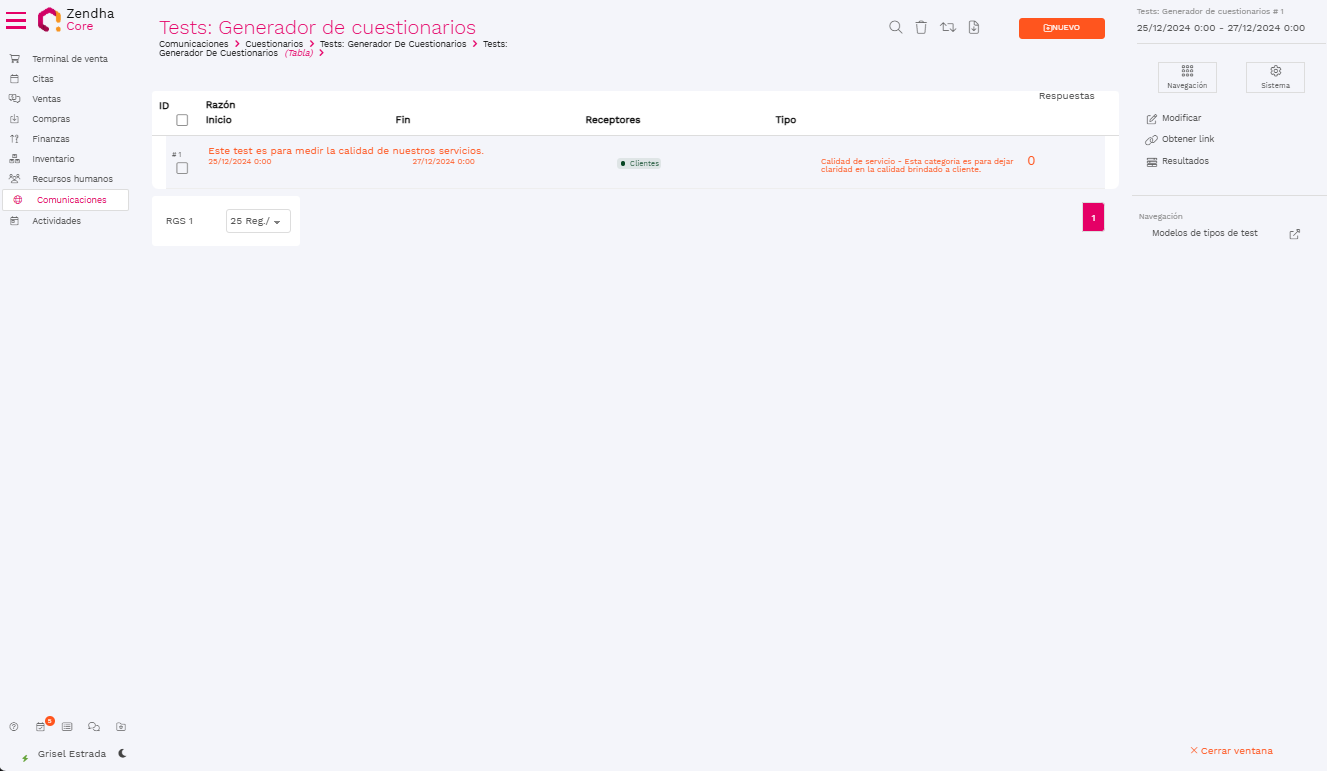
Resultados
Esto nos mostrará las categorías y preguntas que colocamos en nuestro test, gráficas para calidad, ver cuántos usuarios han respondido, y mucha más información.